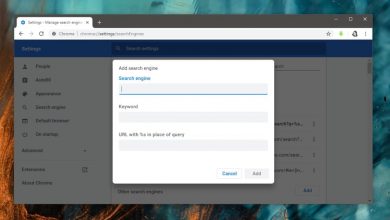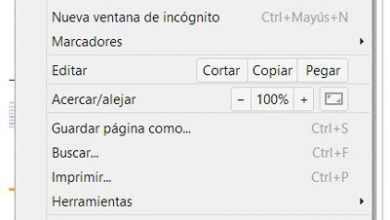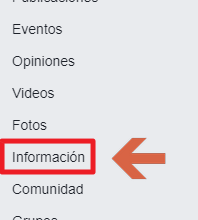La mise à jour de Discord a échoué: ne s’installe pas ou ne se connecte pas? (PERMANENT)
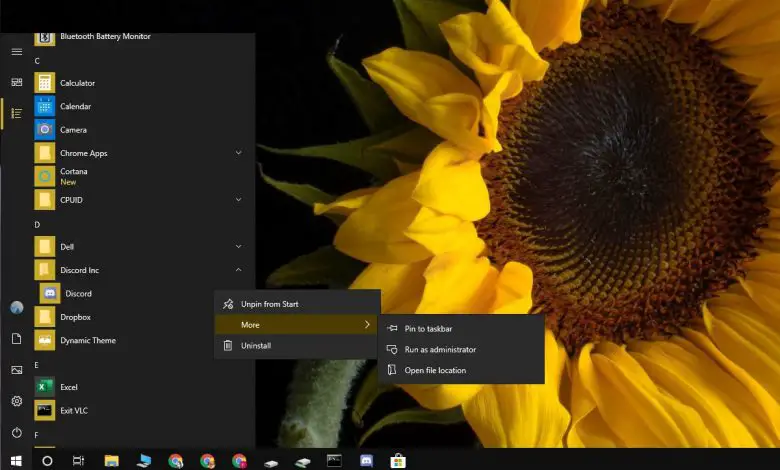
Discord peut être utilisé à partir d’un navigateur, mais il dispose d’une application de bureau dédiée pour Windows et macOS. Pour les messagers, une application de bureau est préférable à leur utilisation via le navigateur, car il n’est pas nécessaire de trouver le bon onglet ou la bonne fenêtre pour accéder à la version Web de l’application. Une application de bureau est également plus puissante et n’est pas limitée par les capacités d’un navigateur, ni soumise à ses vulnérabilités.
La mise à jour Discord ne s’installe pas?
L’application Discord pour Windows 10 est une application de bureau standard. Il n’y a pas d’application pour UWP, ce qui signifie que l’application Discord ne peut pas être mise à jour automatiquement via l’application Mircosoft Store.
Comment mettre à jour Discord
L’application Discord est l’une des rares applications de bureau à pouvoir télécharger et installer elle-même des mises à jour. Comme Chrome et Firefox, il téléchargera une nouvelle version de l’application lorsqu’elle sera disponible en arrière-plan. La prochaine fois que vous exécuterez l’application, vous verrez l’écran d’accueil indiquant qu’une mise à jour est en cours d’installation.
La mise à jour ne prend que quelques minutes à installer et vous pouvez commencer à l’utiliser. Les utilisateurs ne verront pas de message leur indiquant qu’une nouvelle mise à jour est disponible et qu’ils doivent la télécharger.
Dans la plupart des cas, la mise à jour s’installera sans problème, mais il y aura des exceptions. Parfois, l’application se bloque sur un cycle de mise à jour.
Boucle d’échec de la mise à jour de Discord (FIX)
Si Discord est bloqué dans un cycle de mise à jour, vous pouvez essayer les correctifs suivants.
1. Exécutez Discord avec les droits d’administrateur
Une mise à jour peut se bloquer car une application ne peut pas apporter de modifications aux fichiers qui doivent être mis à jour.
- Ouvrez le menu Démarrer et accédez à la liste des applications .
- Trouvez Discord dans la liste des applications.
- Cliquez avec le bouton droit et sélectionnez Plus> Exécuter en tant qu’administrateur .
- L’application s’exécutera et se mettra à jour au lancement .
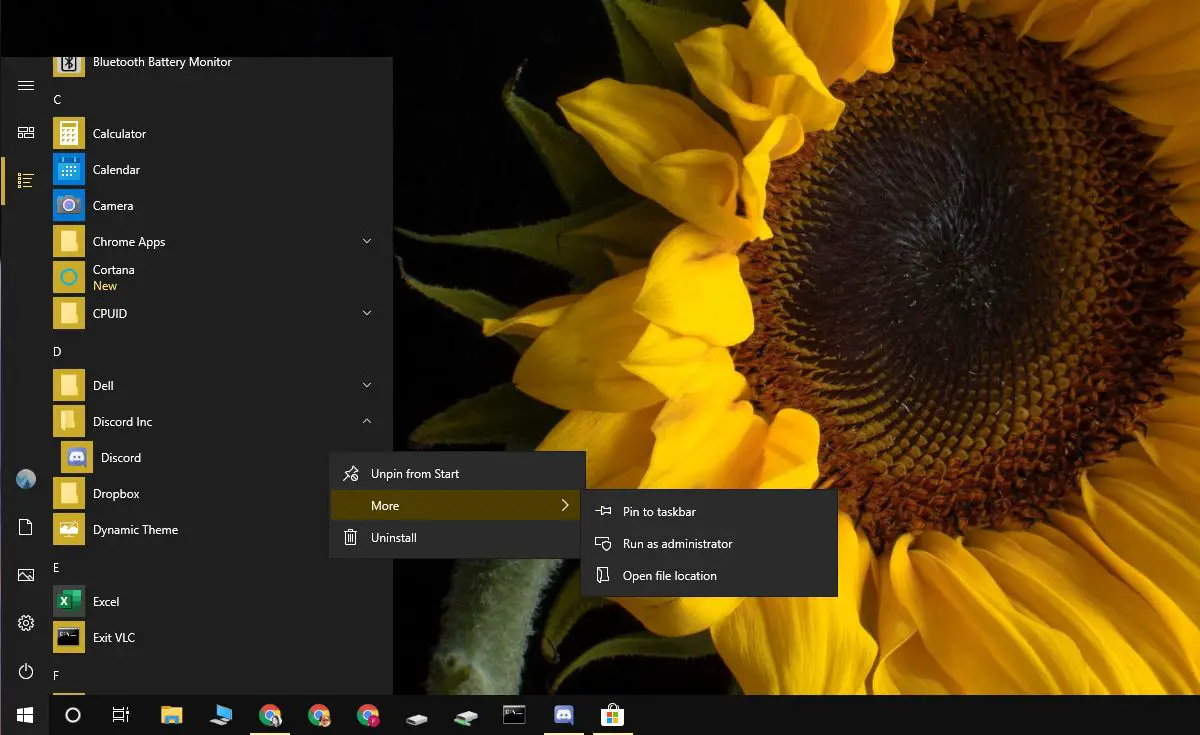
2. Installation propre de Discord
Le problème de mise à jour peut être lié à l’application elle-même que vous essayez de télécharger et d’installer. La seule façon de résoudre ce problème est de nettoyer l’installation de Discord.
- Ouvrez le panneau de configuration.
- Accédez à Programmes> Désinstaller un programme .
- Sélectionnez Discord dans la liste des applications installées et cliquez sur le bouton Désinstaller .
- Une fois l’application désinstallée, téléchargez-la depuis le site Web officiel de Discord .
- Exécutez le fichier exécutable . Il installera la dernière version de Discord.
3. Désactivez Windows Defender / antivirus
Discord est une application fiable, mais un antivirus trop zélé peut bloquer sa mise à jour. Vous pouvez penser qu’une application est malveillante simplement parce qu’elle tente d’apporter des modifications aux fichiers appartenant à une application installée.
- Ouvrez l’ application Paramètres.
- Accédez à Mise à jour et sécurité .
- Accédez à l’ onglet Sécurité Windows et cliquez sur Ouvrir la sécurité Windows .
- Dans la fenêtre Sécurité de Windows, accédez à Protection contre les virus et les menaces .
- Cliquez sur Gérer les paramètres sous Paramètres de protection contre les virus et les menaces .
- Désactivez la protection en temps réel .
- Ouvrez Discord avec les droits d’administrateur et la mise à jour s’installera.
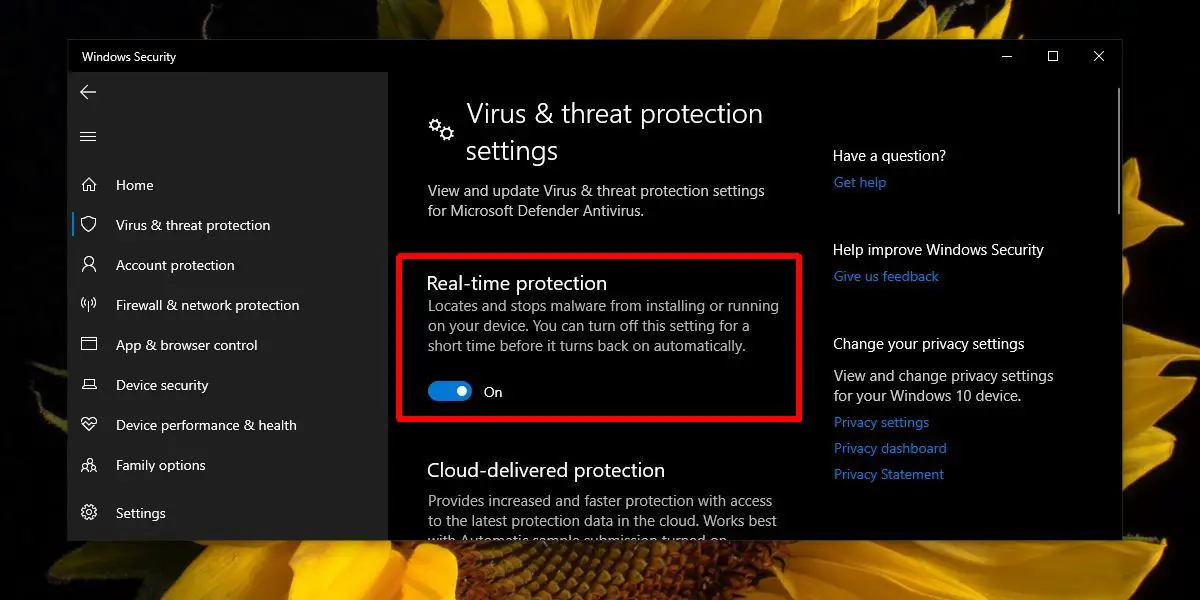
Discorde
Discord est généralement une application stable et vous n’aurez pas trop de problèmes avec elle, surtout si vous l’utilisez sous Windows 10.
Il peut y avoir des problèmes occasionnels avec la mise à jour, mais rien qui ne puisse être résolu avec une nouvelle installation de l’application.